网络摄像机Web浏览使用说明书
大华高清(红外)半球网络摄像机(WEB3 0)_快速操作手册
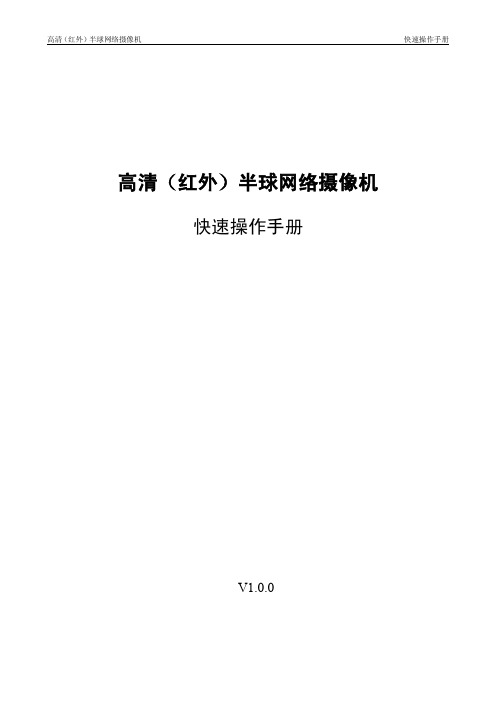
高清(红外)半球网络摄像机
重要安全须知
球罩是光学器件,安装及使用时请勿直接碰触及擦拭球罩表面,如需清洁,请使用专业光学清洗方法。 对球罩的不正确清洗(如:用抹布直接擦拭等),可能会导致摄像机红外效果不良。
本产品的安装及维修应由专业服务人员进行,请勿自行进行拆卸及维修等操作,只能使用生产厂商规 定的配件/附件。
下面是关于产品的正确使用方法以及预防危险、防止财产受到损失等内容,使用设备前请仔细阅读本说明 书并在使用时严格遵守,阅读后请妥善保存说明书。
1.1 电源要求 在本产品安装使用中必须严格遵守当地各项电气安全标准。请使用满足 SELV(安全超低电压)要求
的电源,并按照 IEC60950-1 符合 Limited Power Source(有限电源)的额定电压为 12V 直流(或 24V 交流)电源供应。 请在安装配线时装入易于使用的断电设备,以便必要时进行紧急断电。 摄像机运行之前,请检查供电电源是否正确。 请保护电源软线免受踩踏或紧压,特别是在插头、电源插座和从装置引出的接点处。 1.2 使用环境要求 请避免将设备对准强光(如灯光照明、阳光等)聚焦,否则容易引起过亮或拉光现象(这并非设备故 障),也将影响感光器件 CCD(或 CMOS)的寿命。 请在允许的湿度和温度范围内运输、使用和存储设备。不要将设备置于潮湿、多尘、极热、极冷、强 电磁辐射或照明条件不稳定等场所。 请用户使用时不要让水及任何液体流入设备,以免内部元件受损。 为了避免热量积蓄,请不要阻挡设备附近的通风。 运输、存储及安装过程中要防止重压、剧烈振动、浸泡等对产品造成的损坏。 当运送摄像机时,需重新以出厂时的包装进行包装,或用同等品质的材质包装。 产品建议配合防雷器使用,以达到更好的防雷效果。 产品上的接地孔建议接地,进一步提高设备的可靠性。 1.3 操作与保养要求 不要拆卸本摄像机,机内并无用户可自行维修的零件。 请勿直接碰触到感光器件 CCD(或 CMOS),可用吹风机除去镜头表面的灰尘或污垢。若有必要清洁, 请将干布用酒精稍微润湿,轻轻拭去尘污。 清洁机身可用柔软的干布擦拭,若遇污垢难以清除,请用干净的软布蘸取少量中性清洁剂轻轻拭去, 之后再擦干。请勿使用如酒精、苯或稀释剂等挥发性溶剂,或者强烈的、带有研磨性的清洁剂,否则 会损坏表面涂层,或降低摄像机工作性能。
中国电信 E监控平台Web视频客户端 说明书
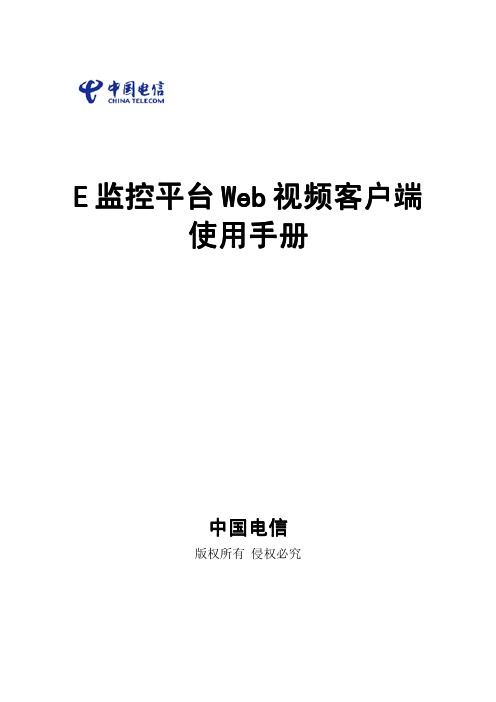
端E监控平台Web视频客户视频客户端使用手册中国电信版权所有侵权必究前言本书简介《E监控平台WEB客户端端使用手册》主要介绍E监控平台WEB客户端的特点,用户的配置操作。
在使用WEB客户端前,请您仔细阅读本手册。
本手册各章节内容如下:�第1章产品介绍。
介绍WEB客户端的特点。
�第2章运行环境。
介绍WEB客户端的运行环境。
�第3章登录及界面介绍。
介绍客户端的登录方式及界面。
�第4章功能介绍。
介绍WEB视频客户端操作方法。
�附录A术语表。
介绍本手册中的重要术语。
本书约定1.图形界面格式约定2.各类标志本书还采用各种醒目标志表示在操作过程中应当特别注意的地方,这些标志的意义如下:对操作内容的描述进行必要的补充和说明。
该标志后的注释需给予格外关注,不当的操作可能会对人身造成伤害。
提醒操作中应注意的事项,不当的操作可能会导致数据丢失或设备损坏。
目录1系统概述 (4)2运行环境 (5)3系统登录及主界面介绍 (5)4功能介绍 (8)4.1实时监控 (8)4.1.1本地录像 (11)4.1.2抓图 (11)4.1.3颜色调节 (11)4.1.4语音对讲 (12)4.2云台控制 (12)4.2.1预置点 (13)4.2.2巡航 (14)4.3回放 (16)4.3.1录像回放 (16)4.3.2录像下载 (17)4.4监视组计划 (17)4.4.1监视组配置 (17)4.4.2监视计划配置 (20)4.5系统设置 (21)4.5.1语言切换 (21)4.5.2本地设置 (21)4.5.3修改密码 (21)4.5.4屏幕输出设置 (22)4.5.3关于 (23)4.6系统退出 (23)附录A (24)术语表 (24)1系统概述E监控平台是针对广大中小企业,商铺及家庭开发的视频监控管理系统,软件具有高可靠性、友好的人机界面、极高的易用性、良好的扩展性。
它最大的特点是操作简单,管理方便,提供给用户强大的视频监控功能。
平台可连接多台不同产家的不同类型或型号的设备,支持的设备有:�浙江大华技术:G、H、L系列DVR、NVS、ATM专用机、IPC,同时支持IPSan全系列产品。
Q系列IPCamera(网络摄像机)使用手册

Q系列IPCamera(网络摄像机)使用手册Q系列――IP Camera(网络摄像机)2009年月版本 V使用手册目录1 产品概述 32 功能介绍 33 设备外观与接口 43.1 设备外观 43.2 设备接口 44 网络连接 54.1 连接说明 54.2 访问说明 65 局域网访问设置 66 互联网访问设置86.1 端口映射86.2 动态域名97 高级应用107.1 告警功能设置107.2 集中监控107.3 智能监控平台118 技术参数11产品概述IP Camera集成了网络和web服务功能,可以把摄制的视频通过网络传送到任何地方,您只需通过web浏览器就可随时访问现场视频。
它可以应用在大型卖场、学校、工厂、家庭等一系列场所。
在安装IP Camera之前,请检查您的产品内容是否完整。
假使包装内容有漏失,请您及时联络经销商。
包装内除了一台IP Camera以外还应包含以下物品:5V电源变压器 * 11.5米网线 * 1固定支架 * 1工具光盘 * 1功能介绍适用于IP网络上的远程视频图像传输,产品采用MJPEG硬件压缩技术,可以在LAN/WAN上以最大30帧/每秒传输高质量的实时视频图像。
采用TCP/IP标准协议,内置有WEB服务器,支持web浏览(不需要安装控件),操作简单。
支持VGA/QVGA/VGA三种分辨率,支持视频质量等级、亮度等级、视频显示方式、使用环境等多种视频参数设置。
自带红外灯,当外界光线变暗时,自动开启红外灯照明。
可外接探测器,用于检测外界告警。
厂家为每台设备分配了唯一设备序列号和动态域名(已经烧录进设备,同时记录在尾片的标签里),您不需进行任何设置,当设备接入互联网,即可使用该域名访问设备。
厂家提供免费的客户端软件SuperIPCam,支持中英文,可以实现多画面观看,长时间录像,报警检测等。
设备外观与接口设备外观图1 设备外观设备接口电源接口厂家提供配套的5V电源适配器,该适配器只能用于本IP Camera。
大华网络摄像机WEB3.0_使用说明书_V4.5.0
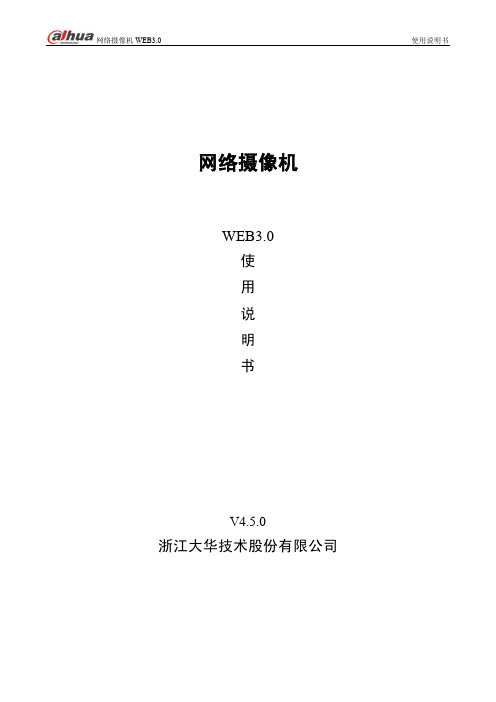
浙江大华技术股份有限公司
i
................................................................................................................................................ i
4.1 相机设置.................................................................................................................................................. - 15 4.1.1 摄像头属性..................................................................................................................................... - 15 4.1.2 视频 ................................................................................................................................................ - 20 4.1.3 音频 ................................................................................................................................................ - 24 -
网络摄像头操作手册说明书

网络摄像机快速指南前言本节内容的目的是确保用户通过本手册能够正确使用产品,以避免操作中的危险或财产损失。
在使用此产品之前,请认真阅读产品手册并妥善保存以备日后参考。
使用前说明●访问本公司官网()获取说明书、应用工具和开发资料。
●使用前请先对设备进行校时,校时的具体配置方法请参见《网络摄像机操作手册》。
符号约定对于文档中出现的符号,说明如下所示。
安全使用注意事项●产品安装使用过程中,必须严格遵守国家和使用地区的各项电气安全规定。
●请使用正规厂家提供的电源适配器,电源适配器具体要求参见产品参数表,建议为每台设备配备独立的适配器。
●根据国家相关标准,对弱电设备供电时,要求供电电流不超过8A并且功率不超过100W,防止发生安全事故。
●为减少火灾或电击危险,请勿让产品受到雨淋或受潮。
●应该在建筑物安装配线中组入易于使用的断电设备。
●在设备安装时,请确保产品固定牢固。
●如果产品工作不正常,请联系购买产品的商店或最近的服务中心,不要以任何方式拆卸或修改产品。
(对未经认可的修改或维修导致的问题,本公司不承担任何责任)。
●避免将产品安装到振动或冲击环境,并使产品远离电磁干扰的地点。
(忽视此项可能会损坏产品)。
●请勿直接触碰产品散热部件,以免烫伤。
●室内产品请勿安装在可能淋到水或其他液体的环境。
●请勿在极热、极冷、多尘、有腐蚀性、高盐碱或者高湿度的环境下使用产品,具体温、湿度要求参见产品的参数表。
●设备需存放于干燥无腐蚀性气体环境,避免阳光直射。
●避免将镜头对准强光(如灯光照明、太阳光或激光束等),否则会损坏图像传感器。
●避免热量积蓄,保持产品周边通风流畅。
●请勿直接触碰到图像传感器,若有必要清洁,请将柔软的干净布用酒精稍微湿润,轻轻拭去尘污;当产品不使用时,请将防尘盖加上,以保护图像传感器。
●设备接入互联网可能面临网络安全问题,请您加强个人信息及数据安全的保护。
当您发现设备可能存在网络安全隐患时,请及时与我们联系。
DH智能交通高清摄像机—WEB说明书
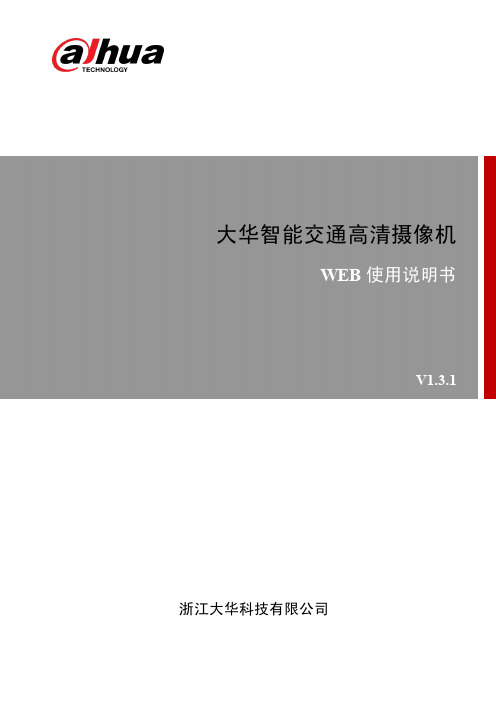
前言 II
重要安全须知
使用产品前,请认真阅读并严格遵守以下要求,以免您的产品和财产受到损失。
电源要求
请严格遵守当地各项电气安全标准。 请使用满足 SELV(安全超低电压)要求的电源。 请在安装配线时装入易于使用的断电设备。 请在设备运行前检查供电电源是否正确。 请保护电源软线免受踩踏或紧压,特别是插头、电源插座和从装置引出的接点处。 使用环境要求 请勿将设备对准强光(如灯光照明、阳光等)聚焦。 请在允许的湿度和温度范围内运输、使用和存储设备。 请勿将任何液体流入设备。 请勿阻挡设备附近的通风。 请勿重压、剧烈振动或浸泡设备。 请在运送设备时以出厂时的包装或同等品质的材质进行包装。 建议配合防雷器使用本设备,提升防雷效果。 建议将设备上的接地孔接地,提高设备可靠性。 操作与保养要求 请勿私自拆卸本设备。 请勿直接碰触到感光器件 CCD 或 CMOS,可用吹风机除去镜头表面的灰尘或污垢。 请使用柔软的干布或用干净的软布蘸取少量中性清洁剂清洁本设备。 请勿直接碰触及擦拭半球球罩表面。
版本 V1.3.1
更新内容 新增 600 万卡口摄像机。
符号约定
在本文中可能出现下列标志,它们所代表的含义如下:
符号
说明
表示有高度潜在危险,如果不能避免,会导致人员伤亡或严重 伤害。
表示有中度或低度潜在危险,如果不能避免,可能导致人员轻 微或中等伤害。
表示有潜在风险,如果忽视这些文本,可能导致设备损坏、数 据丢失、设备性能降低或不可预知的结果。
5 设置................................................................................................................................................ 14
标准型IE浏览板网络摄像机使用手册
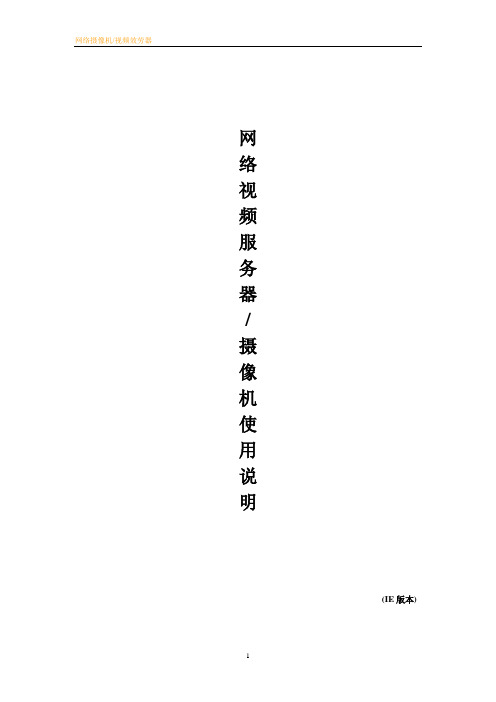
网络视频服务器/摄像机使用说明(IE版本)目录1)网络摄像机安装 (3) (3) (3) (3)2〕产品概述 (6) (6)2.产品特征 (6)1)设备特征 (6)2)网络特征 (7)3)平安特征 (8)3面板组成 (8)3)产品安装 (10) (10)2.硬件安装 (11)3.软件安装 (11)4)在线视频 (24)1.根本设置 (15)1)管理员 (15)2)修改密码 (16)3)网络连接 (17)4)日期及时间设置 (18)5)视频设置 (18)6)音频设置 (21)7)日志 (21)2.高级设置 (22)1)管理 (22)2)动态DNS设置 (23)3)邮件 (23)4)支持 (24) (24)4.观看录像 (25)5〕例如 (26)1.调节视频界面 (26)2.控制用户权限 (27)3.远程访问设置 (28)4.测试接收邮箱地址是否正确 (31)6〕附录 (31)1) 摄像机连接本公司生产的网络摄像机默认的网络设置为:网络摄像机是用网络线连接到PC机或者路由器上。
翻开外包装取出摄像机,从附带的软件光盘在PC机上安装网络视频软件,给摄像机接上电源〔用原配的电源连接〕,然后用网络线把摄像机与PC机或路由器连接起来,确认网络线连接正常〔摄像机背后的黄绿信号灯正常发亮〕。
2) 查看网络参数PC机的网络参数要与摄像机的网络参数网段一致才可以连接成功首先网关要相同,如:摄像机默认网关为192.168.1.1,那么PC机的网关也要是192.168.1.1才可以把它们连接起来。
IP地址也要在同一地址段,如:摄像机默认的IP地址为192.168.1.126,那么PC机的IP 地址要是192.168.1.0~255中的一个〔192.168.1.126除外〕。
如果你的网络参数设置与网络摄像机的默认设置不一致,首先就需要按照以上要求把你PC 机的网络参数修改成与网络摄像机的默认设置一致。
右键点击“网上邻居〞然后点“属性〞单击“本地连接〞,点“属性〞按钮,选择TCP/IP协议点属性,查看当前的网络参数3.测试网络连接确认你的网络设置与网络摄像机同一网段后,点击“开始〞—>“运行〞,在对话框中输入“ping网络摄像机IP -t〞〔未修改正网络参数的摄像机输入“ping 192.168.1.126 -t〞〕,用ping命令确认网络摄像机连接是否正常:出现如图数据,表示网络摄像机连接正常:如果你原来的网络参数与网络摄像机默认的网络参数不一致,在连接上网络摄像机之后可以在客户端把网络摄像机的网络参数修改成你原来的网络参数,然后把你PC机的网络参数改回来就可以让网络摄像机与你的整个网络连接起来。
海康威视网络摄像机客户端使用手册

网络摄像机操作手册V2.0.0杭州海康威视数字技术股份有限公司技术热线:400-700-59982009-8非常感谢您购买我公司的产品,如果您有什么疑问或需要请随时联系我们。
本手册适用于网络摄像机。
本手册可能包含技术上不准确的地方、或与产品功能及操作不相符的地方、或印刷错误。
我们将根据产品功能的增强而更新本手册的内容,并将定期改进或更新本手册中描述的产品或程序。
更新的内容将会在本手册的新版本中加入,恕不另行通知。
安全使用注意事项此内容的目的是确保用户正确使用本产品,以避免危险或财产损失。
在使用此产品之前,请认真阅读此说明手册并妥善保存以备日后参考。
如下所示,预防措施分为“警告”和“注意”两部分:警告:无视警告事项,可能会导致死亡或严重伤害。
注意:无视注意事项,可能会导致伤害或财产损失。
事项提醒用户防范潜在的死亡或严重伤害危险。
事项提醒用户防范潜在的伤害或财产损失危险。
警告:⏹请使用满足SELV(安全超低电压)要求的电源,并按照IEC60950-1符合Limited Power Source(有限电源)的额定电压为12V直流电源供应。
⏹如果设备工作不正常,请联系购买设备的商店或最近的服务中心,不要以任何方式拆卸或修改设备(未经许可的修改或维修所导致的问题,责任自负)。
⏹为减少火灾或电击危险,请勿让本产品受到雨淋或受潮。
⏹本安装应该由专业的服务人员进行,并符合当地法规规定。
⏹应该在建筑物安装配线中组入易于使用的断电设备。
⏹有关在天花板上安装设备的指示:安装后请确保该连接至少可承受向下50牛顿(N)的拉力。
注意:⏹在让摄像机运行之前,请检查供电电源是否正确。
⏹请勿将此产品摔落地下或受强烈敲击。
⏹请勿直接碰触到CCD(电荷耦合器件)光学元件,若有必要清洁,请将干净布用酒精稍微湿润,轻轻拭去尘污;当摄像机不使用时,请将防尘盖加上,以保护CCD感应器。
⏹避免对准强光(如灯光照明、太阳光等处)聚焦,否则容易引起过亮或拉光现象(这并非摄像机故障),也将影响CCD寿命。
大华网络摄像机WEB使用说明书
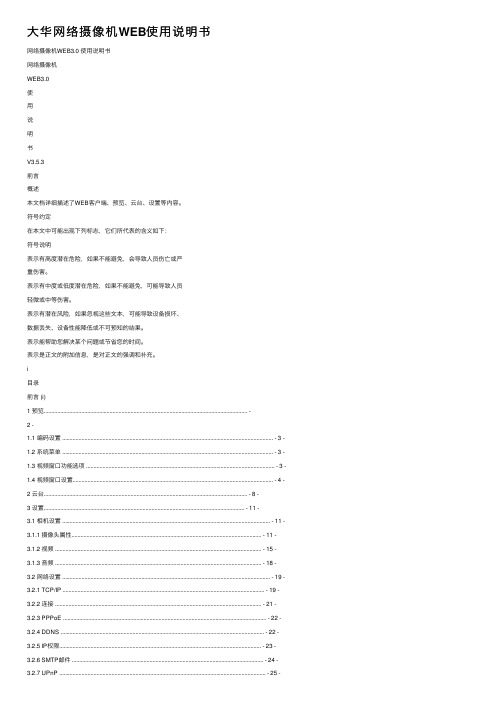
⼤华⽹络摄像机WEB使⽤说明书⽹络摄像机WEB3.0 使⽤说明书⽹络摄像机WEB3.0使⽤说明书V3.5.3前⾔概述本⽂档详细描述了WEB客户端、预览、云台、设置等内容。
符号约定在本⽂中可能出现下列标志,它们所代表的含义如下:符号说明表⽰有⾼度潜在危险,如果不能避免,会导致⼈员伤亡或严重伤害。
表⽰有中度或低度潜在危险,如果不能避免,可能导致⼈员轻微或中等伤害。
表⽰有潜在风险,如果忽视这些⽂本,可能导致设备损坏、数据丢失、设备性能降低或不可预知的结果。
表⽰能帮助您解决某个问题或节省您的时间。
表⽰是正⽂的附加信息,是对正⽂的强调和补充。
i⽬录前⾔ (i)1 预览........................................................................................................................................ -2 -1.1 编码设置 ............................................................................................................................................. - 3 -1.2 系统菜单 ............................................................................................................................................. - 3 -1.3 视频窗⼝功能选项 .............................................................................................................................. - 3 -1.4 视频窗⼝设置...................................................................................................................................... - 4 -2 云台........................................................................................................................................ - 8 -3 设置...................................................................................................................................... - 11 -3.1 相机设置 ........................................................................................................................................... - 11 -3.1.1 摄像头属性............................................................................................................................... - 11 -3.1.2 视频 .......................................................................................................................................... - 15 -3.1.3 ⾳频 .......................................................................................................................................... - 18 -3.2 ⽹络设置 ........................................................................................................................................... - 19 -3.2.1 TCP/IP ....................................................................................................................................... - 19 -3.2.2 连接 .......................................................................................................................................... - 21 -3.2.3 PPPoE ........................................................................................................................................ - 22 -3.2.4 DDNS ........................................................................................................................................ - 22 -3.2.5 IP权限....................................................................................................................................... - 23 -3.2.6 SMTP邮件 ................................................................................................................................ - 24 -3.2.7 UPnP .......................................................................................................................................... - 25 -3.2.8 SNMP ........................................................................................................................................ - 26 -3.2.9 Bonjour ...................................................................................................................................... - 27 -3.2.10 组播 ........................................................................................................................................ - 28 -3.2.11 ⾃动注册................................................................................................................................. - 28 -3.2.12 WIFI ......................................................................................................................................... - 29 -3.2.13 QoS .......................................................................................................................................... - 31 -3.3 事件管理 ........................................................................................................................................... - 32 -3.3.1 视频检测................................................................................................................................... - 32 -3.3.2 报警设置................................................................................................................................... - 35 -3.3.3 异常处理................................................................................................................................... - 36 -3.4 存储管理 ........................................................................................................................................... - 38 -3.4.1 时间表 ...................................................................................................................................... - 38 -3.4.2 存储 .......................................................................................................................................... - 39 -3.4.3 录像控制................................................................................................................................... - 41 -3.5 系统管理 ........................................................................................................................................... - 42 -3.5.1 本机设置................................................................................................................................... - 42 -3.5.2 ⽤户管理................................................................................................................................... - 43 -3.5.3 云台设置................................................................................................................................... - 47 -3.5.4 出⼚默认设置........................................................................................................................... - 48 -3.5.5 配置导⼊导出........................................................................................................................... - 49 -3.5.6 ⾃动维护................................................................................................................................... - 49 -3.5.7 固件升级................................................................................................................................... - 50 -3.6 系统信息 ........................................................................................................................................... - 50 -3.6.1 版本信息................................................................................................................................... - 50 -3.6.2 系统⽇志................................................................................................................................... - 51 -3.6.3 在线⽤户................................................................................................................................... - 51 -4 报警...................................................................................................................................... - 53 -5 注销...................................................................................................................................... - 54 -插图⽬录图 1 WEB视频预览界⾯............................................................... - 2 - 图 2编码设置⽰意图................................................................. - 3 - 图 3系统菜单⽰意图................................................................. - 3 - 图 4 视频窗⼝功能选项⽰意图 ........................................................ - 3 - 图 5视频窗⼝设置⽰意图............................................................. - 4 - 图 6图像调节⽰意图................................................................. - 4 - 图 7聚焦缩放⽰意图................................................................. - 5 - 图 8鱼眼设备⽰意图................................................................. - 6 - 图 9安装模式⽰意图................................................................. - 7 - 图 10 云台界⾯⽰意图............................................................... - 8 -图 11云台控制台⽰意图.............................................................. - 9 - 图 12云台设置窗⼝⽰意图............................................................ - 9 - 图 13 摄像头属性设置⽰意图........................................................ - 11 - 图 14聚焦缩放⽰意图............................................................... - 14 - 图 15 视频-视频码流设置⽰意图 ..................................................... - 15 - 图 16 视频-图⽚码流设置⽰意图 ..................................................... - 17 - 图 17 视频-视频叠加设置⽰意图 ..................................................... - 17 - 图 18 视频-存储路径设置⽰意图..................................................... - 18 - 图 19 ⾳频设置⽰意图.............................................................. - 19 - 图 20 ⽹络设置-TCP/IP设置⽰意图................................................... - 20 -图 21 ⽹络设置-连接设置⽰意图 ..................................................... - 21 - 图 22⽹络设置-PPPoE设置⽰意图 .................................................... - 22 - 图 23 ⽹络设置-DDNS设置⽰意图..................................................... - 23 - 图 24 ⽹络设置-IP权限设置⽰意图................................................... - 24 - 图 25 ⽹络设置-SMTP邮件设置⽰意图................................................. - 24 - 图 26 ⽹络设置-UPnP设置⽰意图..................................................... - 26 - 图 27 ⽹络设置-SNMP设置⽰意图..................................................... - 26 - 图 28 ⽹络设置-Bonjour设置⽰意图.................................................. - 27 - 图 29 ⽹络设置-组播设置⽰意图 ..................................................... - 28 - 图 30 ⽹络设置-⾃动注册设置⽰意图 ................................................. - 29 - 图 31 ⽹络设置-WIFI设置⽰意图..................................................... - 30 -图 32 ⽹络设置-WIFI连接⽰意图..................................................... - 30 - 图 33⽹络设置-QoS设置⽰意图 ...................................................... - 31 - 图 34 视频检测-动态检测设置⽰意图 ................................................. - 32 - 图 35 布撤防时间段设置⽰意图 ...................................................... - 32 - 图 36 区域设置⽰意图.............................................................. - 33 -图 37 视频检测-视频遮挡设置⽰意图 ................................................. - 34 - 图 38 报警设置-报警联动设置⽰意图 ................................................. - 35 - 图 39 报警设置-报警输出设置⽰意图 ................................................. - 36 - 图 40异常处理设置⽰意图(1)...................................................... - 36 - 图 41 异常处理设置⽰意图(2)..................................................... - 37 - 图 42 异常处理设置⽰意图(3) ..................................................... - 37 - 图 43 异常处理设置⽰意图(4) ..................................................... -37 - 图 44 异常处理设置⽰意图(5) ..................................................... - 38 - 图 45 存储管理-时间表设置⽰意图 ................................................... - 39 - 图 46存储管理-存储设置⽰意图(1)................................................. - 39 - 图 47存储管理-存储设置⽰意图(2)................................................. - 40 - 图 48存储管理-存储设置⽰意图(3)................................................. - 40 - 图 49 存储管理-录像控制⽰意图 ..................................................... - 41 - 图 50 系统管理-本机设置⽰意图(1)................................................ - 42 - 图 51系统管理-本机设置⽰意图(2)................................................. - 42 - 图 52 系统管理-⽤户管理设置⽰意图 ................................................. -44 - 图 53 添加⽤户界⾯⽰意图.......................................................... - 45 - 图 54 修改⽤户界⾯⽰意图.......................................................... - 46 - 图 55系统管理-⽤户组管理设置⽰意图................................................ - 46 - 图 56 添加组界⾯⽰意图............................................................ - 47 - 图 57 修改组界⾯⽰意图............................................................ - 47 - 图58 系统管理-云台设置⽰意图 ..................................................... - 48 - 图 59 系统管理-出⼚默认设置⽰意图 ................................................. - 48 - 图 60 系统管理-配置导⼊导出设置⽰意图 ............................................. - 49 - 图 61 系统管理-⾃动维护设置⽰意图 ................................................. - 49 - 图 62 系统管理-固件升级设置⽰意图................................................. - 50 - 图 63 系统信息-版本信息界⾯⽰意图 ................................................. - 50 -图 64 系统信息-⽇志信息界⾯⽰意图 ................................................. - 51 - 图 65系统信息-在线⽤户界⾯⽰意图.................................................. - 52 - 图 66报警设置界⾯⽰意图........................................................... - 53 - 图 67注销界⾯⽰意图............................................................... - 54 -⽹络摄像机WEB3.0 WEB客户端WEB客户端关于本章本章描述内容如下表所⽰。
AXIS P33网络摄像机系列用户手册说明书
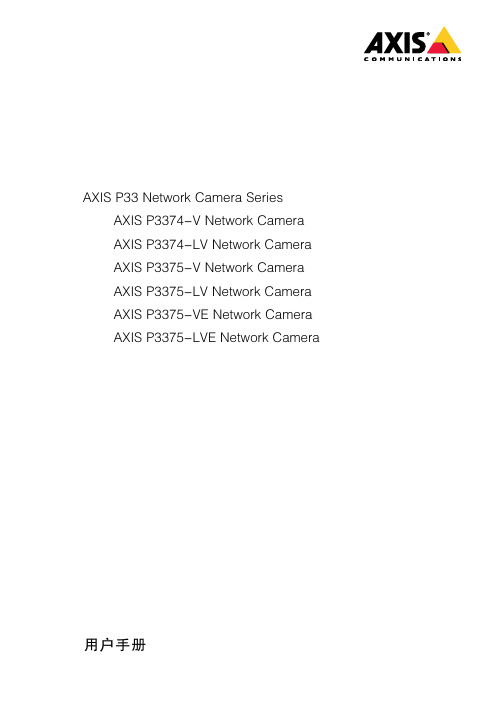
AXIS P33Network Camera SeriesAXIS P3374-V Network CameraAXIS P3374-LV Network CameraAXIS P3375-V Network CameraAXIS P3375-LV Network CameraAXIS P3375-VE Network CameraAXIS P3375-LVE Network Camera 用户手册目录关于本手册 (3)解决方案概述 (4)开始 (5)在网络上查找设备 (5)访问设备 (5)网页概览 (6)其他设置 (8)调节对焦和变焦 (8)图像质量 (8)查看并录制视频 (10)设置规则和警报 (11)添加音频 (14)故障排查 (15)重置为出厂默认设置 (15)检查当前固件 (15)升级固件 (15)技术问题、线索和解决方案 (16)性能考虑 (17)了解更多 (18)视点区域 (18)叠加 (18)码流传输和存储 (18)应用程序 (20)规格 (21)产品概述 (21)LED指示灯 (26)SD卡槽 (26)按钮 (26)连接器 (26)关于本手册关于本手册本用户手册描述了几种产品。
这意味着您可能会找到不适用于您产品的说明。
解决方案概述解决方案概述1AXIS P3374-V、AXIS P3375-V、AXIS P3374-LV或AXIS P3375-LV Network Camera2AXIS P3375-VE或AXIS P3375-LVE Network Camera3监控中心开始开始在网络上查找设备若要在网络中查找安讯士设备并为它们分配Windows®中的IP地址,请使用AXIS IP Utility或AXIS设备管理器。
这两种应用程序都是免费的,可以从/support上下载。
有关如何查找和分配IP地址的更多信息,请参阅设备页上的文档如何分配一个IP地址和访问您的设备。
安佳威视信息技术有限公司 IPCAMERA WEB 使用说明书
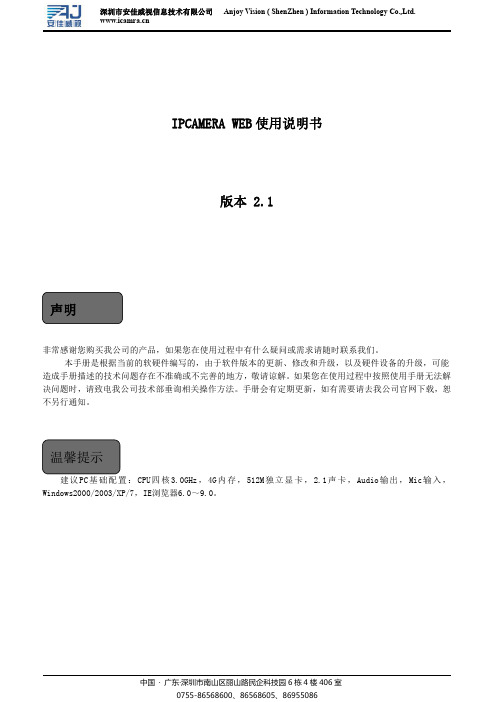
IPCAMERA WEB使用说明书版本 2.1声明非常感谢您购买我公司的产品,如果您在使用过程中有什么疑问或需求请随时联系我们。
本手册是根据当前的软硬件编写的,由于软件版本的更新、修改和升级,以及硬件设备的升级,可能造成手册描述的技术问题存在不准确或不完善的地方,敬请谅解。
如果您在使用过程中按照使用手册无法解决问题时,请致电我公司技术部垂询相关操作方法。
手册会有定期更新,如有需要请去我公司官网下载,恕不另行通知。
温馨提示建议PC基础配置:CPU四核3.0GHz,4G内存,512M独立显卡,2.1声卡,Audio输出,Mic输入,Windows2000/2003/XP/7,IE浏览器6.0~9.0。
目录1、产品介绍 (3)1.1产品简介 (3)1.2产品特点 (3)2、安装使用 (4)2.1设备连接 (4)2.2控件安装 (5)3、登录使用 (6)4、摄像机设置 (9)4.1视频采集设置 (9)4.2OSD (9)4.4隐私遮挡设置 (10)4.3视频编码设置 (11)4.4音频编码设置 (11)4.5音频采集设置 (12)4、网络 (12)4.1基本配置 (12)4.2P2P设置 (12)4.3流媒体 (13)4.4SMTP (13)4.5GB28181 (14)4.6RTMP (14)4.7连接检查 (14)5、云台设置 (15)5.1云台配置 (15)6、告警设置 (15)6.1移动侦测告警设置 (15)6、存储设置 (19)6.1存储设置 (19)6.2定时录像 (20)6.3存储设备信息 (20)6.4存储设备管理 (21)7、系统设置 (22)7.1账号管理 (22)7.2设备语言 (23)7.3时钟设置 (24)7.4恢复出厂 (25)7.5重启设备 (25)7.6定时维护 (26)7.3固件升级 (26)9、版本信息 (27)10、常见问题举例 (27)10.1不能通过浏览器访问设备 (27)10.2云台不能控制 (28)10.3正常数据不能通过交换机 (28)10.4升级后通过浏览器访问设备回出错 (28)10.5点击之后对讲听不到声音 (28)1、产品介绍1.1产品简介IPCAMERA是一款嵌入式系统,是压缩、处理音视频数据的38*38高清专用网络模块,由音视频压缩编码器、输入输出通道、网络接口、音视频接口、RS485串行接口、协议接口、软件接口等构成,也提供视频处理功能,主要完成图像数据的采集、H.264图像数据压缩、Internet传输数据以及音频数据的处理,能通过网络将实时的图像和声音同时进行传输。
网络摄像机Web浏览使用说明书
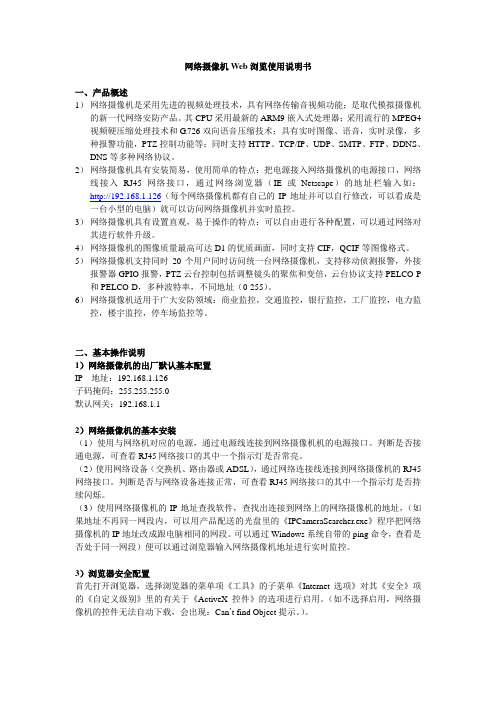
网络摄像机Web浏览使用说明书一、产品概述1)网络摄像机是采用先进的视频处理技术,具有网络传输音视频功能;是取代模拟摄像机的新一代网络安防产品。
其CPU采用最新的ARM9嵌入式处理器;采用流行的MPEG4视频硬压缩处理技术和G.726双向语音压缩技术;具有实时图像、语音,实时录像,多种报警功能,PTZ控制功能等;同时支持HTTP、TCP/IP、UDP、SMTP、FTP、DDNS、DNS等多种网络协议。
2)网络摄像机具有安装简易,使用简单的特点:把电源接入网络摄像机的电源接口,网络线接入RJ45网络接口,通过网络浏览器(IE或Netscape)的地址栏输入如:http://192.168.1.126(每个网络摄像机都有自己的IP地址并可以自行修改,可以看成是一台小型的电脑)就可以访问网络摄像机并实时监控。
3)网络摄像机具有设置直观,易于操作的特点:可以自由进行各种配置,可以通过网络对其进行软件升级。
4)网络摄像机的图像质量最高可达D1的优质画面,同时支持CIF,QCIF等图像格式。
5)网络摄像机支持同时20个用户同时访问统一台网络摄像机,支持移动侦测报警,外接报警器GPIO报警,PTZ云台控制包括调整镜头的聚焦和变倍,云台协议支持PELCO-P 和PELCO-D,多种波特率,不同地址(0-255)。
6)网络摄像机适用于广大安防领域:商业监控,交通监控,银行监控,工厂监控,电力监控,楼宇监控,停车场监控等。
二、基本操作说明1)网络摄像机的出厂默认基本配置IP 地址:192.168.1.126子码掩码:255.255.255.0默认网关:192.168.1.12)网络摄像机的基本安装(1)使用与网络机对应的电源,通过电源线连接到网络摄像机机的电源接口。
判断是否接通电源,可查看RJ45网络接口的其中一个指示灯是否常亮。
(2)使用网络设备(交换机、路由器或ADSL),通过网络连接线连接到网络摄像机的RJ45网络接口。
大华网络摄像机 WEB 使用说明书

网络摄像机WEB3.0 使用说明书网络摄像机WEB3.0使用说明书V3.5.3前言概述本文档详细描述了WEB客户端、预览、云台、设置等内容。
符号约定在本文中可能出现下列标志,它们所代表的含义如下:符号说明表示有高度潜在危险,如果不能避免,会导致人员伤亡或严重伤害。
表示有中度或低度潜在危险,如果不能避免,可能导致人员轻微或中等伤害。
表示有潜在风险,如果忽视这些文本,可能导致设备损坏、数据丢失、设备性能降低或不可预知的结果。
表示能帮助您解决某个问题或节省您的时间。
表示是正文的附加信息,是对正文的强调和补充。
i目录前言 (i)1 预览........................................................................................................................................ -2 -1.1 编码设置 ............................................................................................................................................. - 3 -1.2 系统菜单 ............................................................................................................................................. - 3 -1.3 视频窗口功能选项 .............................................................................................................................. - 3 -1.4 视频窗口设置...................................................................................................................................... - 4 -2 云台........................................................................................................................................ - 8 -3 设置...................................................................................................................................... - 11 -3.1 相机设置 ........................................................................................................................................... - 11 -3.1.1 摄像头属性............................................................................................................................... - 11 -3.1.2 视频 .......................................................................................................................................... - 15 -3.1.3 音频 .......................................................................................................................................... - 18 -3.2 网络设置 ........................................................................................................................................... - 19 -3.2.1 TCP/IP ....................................................................................................................................... - 19 -3.2.2 连接 .......................................................................................................................................... - 21 -3.2.3 PPPoE ........................................................................................................................................ - 22 -3.2.4 DDNS ........................................................................................................................................ - 22 -3.2.5 IP权限....................................................................................................................................... - 23 -3.2.6 SMTP邮件 ................................................................................................................................ - 24 -3.2.7 UPnP .......................................................................................................................................... - 25 -3.2.8 SNMP ........................................................................................................................................ - 26 -3.2.9 Bonjour ...................................................................................................................................... - 27 -3.2.10 组播 ........................................................................................................................................ - 28 -3.2.11 自动注册................................................................................................................................. - 28 -3.2.12 WIFI ......................................................................................................................................... - 29 -3.2.13 QoS .......................................................................................................................................... - 31 -3.3 事件管理 ........................................................................................................................................... - 32 -3.3.1 视频检测................................................................................................................................... - 32 -3.3.2 报警设置................................................................................................................................... - 35 -3.3.3 异常处理................................................................................................................................... - 36 -3.4 存储管理 ........................................................................................................................................... - 38 -3.4.1 时间表 ...................................................................................................................................... - 38 -3.4.2 存储 .......................................................................................................................................... - 39 -3.4.3 录像控制................................................................................................................................... - 41 -3.5 系统管理 ........................................................................................................................................... - 42 -3.5.1 本机设置................................................................................................................................... - 42 -3.5.2 用户管理................................................................................................................................... - 43 -3.5.3 云台设置................................................................................................................................... - 47 -3.5.4 出厂默认设置........................................................................................................................... - 48 -3.5.5 配置导入导出........................................................................................................................... - 49 -3.5.6 自动维护................................................................................................................................... - 49 -3.5.7 固件升级................................................................................................................................... - 50 -3.6 系统信息 ........................................................................................................................................... - 50 -3.6.1 版本信息................................................................................................................................... - 50 -3.6.2 系统日志................................................................................................................................... - 51 -3.6.3 在线用户................................................................................................................................... - 51 -4 报警...................................................................................................................................... - 53 -5 注销...................................................................................................................................... - 54 -插图目录图 1 WEB视频预览界面............................................................... - 2 - 图 2编码设置示意图................................................................. - 3 - 图 3系统菜单示意图................................................................. - 3 - 图 4 视频窗口功能选项示意图 ........................................................ - 3 - 图 5视频窗口设置示意图............................................................. - 4 - 图 6图像调节示意图................................................................. - 4 - 图 7聚焦缩放示意图................................................................. - 5 - 图 8鱼眼设备示意图................................................................. - 6 - 图 9安装模式示意图................................................................. - 7 - 图 10 云台界面示意图............................................................... - 8 - 图 11云台控制台示意图.............................................................. - 9 - 图 12云台设置窗口示意图............................................................ - 9 - 图 13 摄像头属性设置示意图........................................................ - 11 - 图 14聚焦缩放示意图............................................................... - 14 - 图 15 视频-视频码流设置示意图 ..................................................... - 15 - 图 16 视频-图片码流设置示意图 ..................................................... - 17 - 图 17 视频-视频叠加设置示意图 ..................................................... - 17 - 图 18 视频-存储路径设置示意图 ..................................................... - 18 - 图 19 音频设置示意图.............................................................. - 19 - 图 20 网络设置-TCP/IP设置示意图................................................... - 20 - 图 21 网络设置-连接设置示意图 ..................................................... - 21 - 图 22网络设置-PPPoE设置示意图 .................................................... - 22 - 图 23 网络设置-DDNS设置示意图..................................................... - 23 - 图 24 网络设置-IP权限设置示意图................................................... - 24 - 图 25 网络设置-SMTP邮件设置示意图................................................. - 24 - 图 26 网络设置-UPnP设置示意图..................................................... - 26 - 图 27 网络设置-SNMP设置示意图..................................................... - 26 - 图 28 网络设置-Bonjour设置示意图.................................................. - 27 - 图 29 网络设置-组播设置示意图 ..................................................... - 28 - 图 30 网络设置-自动注册设置示意图 ................................................. - 29 - 图 31 网络设置-WIFI设置示意图..................................................... - 30 -图 32 网络设置-WIFI连接示意图..................................................... - 30 - 图 33网络设置-QoS设置示意图 ...................................................... - 31 - 图 34 视频检测-动态检测设置示意图 ................................................. - 32 - 图 35 布撤防时间段设置示意图 ...................................................... - 32 - 图 36 区域设置示意图.............................................................. - 33 - 图 37 视频检测-视频遮挡设置示意图 ................................................. - 34 - 图 38 报警设置-报警联动设置示意图 ................................................. - 35 - 图 39 报警设置-报警输出设置示意图 ................................................. - 36 - 图 40异常处理设置示意图(1)...................................................... - 36 - 图 41 异常处理设置示意图(2) ..................................................... - 37 - 图 42 异常处理设置示意图(3) ..................................................... - 37 - 图 43 异常处理设置示意图(4) ..................................................... - 37 - 图 44 异常处理设置示意图(5) ..................................................... - 38 - 图 45 存储管理-时间表设置示意图 ................................................... - 39 - 图 46存储管理-存储设置示意图(1)................................................. - 39 - 图 47存储管理-存储设置示意图(2)................................................. - 40 - 图 48存储管理-存储设置示意图(3)................................................. - 40 - 图 49 存储管理-录像控制示意图 ..................................................... - 41 - 图 50 系统管理-本机设置示意图(1) ................................................ - 42 - 图 51系统管理-本机设置示意图(2)................................................. - 42 - 图 52 系统管理-用户管理设置示意图 ................................................. - 44 - 图 53 添加用户界面示意图.......................................................... - 45 - 图 54 修改用户界面示意图.......................................................... - 46 - 图 55系统管理-用户组管理设置示意图................................................ - 46 - 图 56 添加组界面示意图............................................................ - 47 - 图 57 修改组界面示意图............................................................ - 47 - 图 58 系统管理-云台设置示意图 ..................................................... - 48 - 图 59 系统管理-出厂默认设置示意图 ................................................. - 48 - 图 60 系统管理-配置导入导出设置示意图 ............................................. - 49 - 图 61 系统管理-自动维护设置示意图 ................................................. - 49 - 图 62 系统管理-固件升级设置示意图 ................................................. - 50 - 图 63 系统信息-版本信息界面示意图 ................................................. - 50 -图 64 系统信息-日志信息界面示意图 ................................................. - 51 - 图 65系统信息-在线用户界面示意图.................................................. - 52 - 图 66报警设置界面示意图........................................................... - 53 - 图 67注销界面示意图............................................................... - 54 -网络摄像机WEB3.0 WEB客户端WEB客户端关于本章本章描述内容如下表所示。
高清防暴半球网络摄像机_WEB使用说明书V1.1_110617
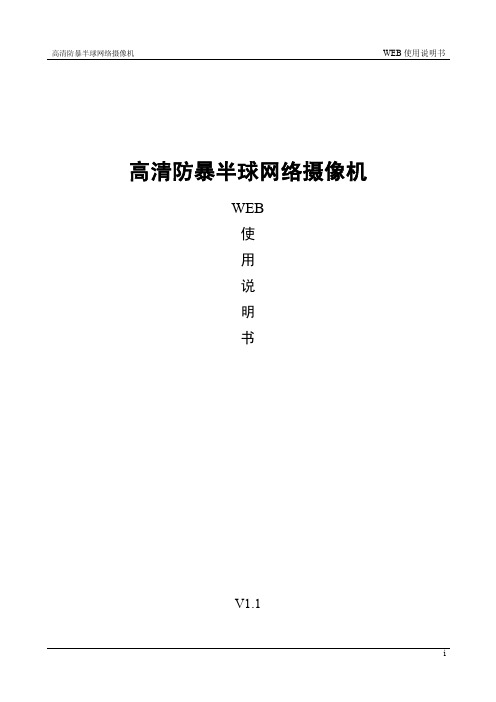
WEB 使用说明书
高清防暴半球网络摄像机
WEB 使 用 说 明 书V1.1i来自高清防暴半球网络摄像机
目录
WEB 客户端 ..............................................................................................................................- 1 -
3 录像查询 ............................................................................................................................................... - 44 4 报警设置 ............................................................................................................................................... - 47 -
ii
高清防暴半球网络摄像机
插图目录
图 1 WEB 视频监视界面........................................................................................................................... - 2 图 2 监视通道示意图 ...................................................................................
网络摄像机WEB 使用技巧

2.3.4 視頻幀率設置 ............................................................................................... 33 2.3.5 隱私遮擋設置 ............................................................................................... 34 2.3.6 音頻設置 (聲音模式及傳輸速率設定)........................................................... 34 2.4 攝相機設置 .................................................................................................................. 36 2.4.1 電子快門 ...................................................................................................... 36 2.4.2 白平衡設置................................................................................................... 36 2.4.3 畫質調整 ...................................................................................................... 37 2.4.4 背光補償 ...................................................................................................... 37 2.4.5 數碼變焦 ...................................................................................................... 38 2.4.6 彩轉黑模式 (不適用於迷你型網路攝影機) ................................................... 38 2.4.7 寬動態設定................................................................................................... 38 2.4.8 噪聲抑制 ...................................................................................................... 38 2.4.9 視頻制式 ...................................................................................................... 39 2.5 移動設置 ...................................................................................................................... 40 2.5.1 預置點 .......................................................................................................... 40 2.5.2 預置位巡視................................................................................................... 41 2.5.3 控制設置 ...................................................................................................... 41 2.6 登出 ............................................................................................................................. 42 附件一: 安裝 UPnP 元件................................................................................................................. 43
网络摄像机IE使用说明书
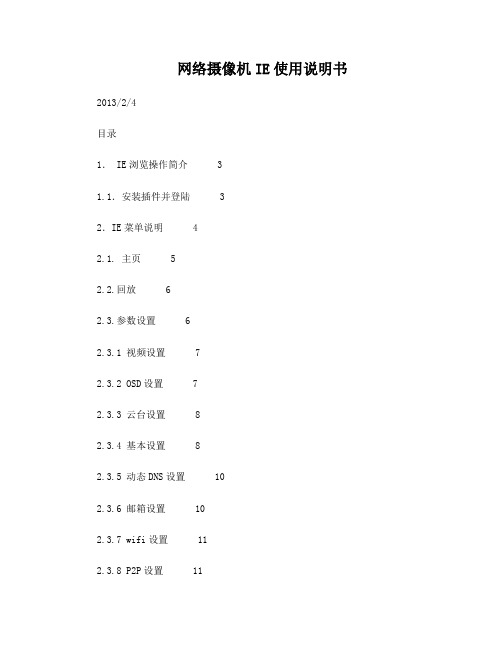
网络摄像机IE使用说明书2013/2/4目录1. IE浏览操作简介 31.1.安装插件并登陆 32.IE菜单说明 42.1. 主页 52.2.回放 62.3.参数设置 62.3.1 视频设置 72.3.2 OSD设置 72.3.3 云台设置 82.3.4 基本设置 82.3.5 动态DNS设置 102.3.6 邮箱设置 102.3.7 wifi设置 112.3.8 P2P设置 112.3.9 移动侦测设置 122.3.10 遮盖告警 122.3.11 告警输入输出 132.3.12 自动抓拍 132.3.13 录像 132.4.系统设置 142.4.1.用户设置 142.4.2. 时间设置 152.4.3.初始化 152.4.4.设备信息 162.4.5.存储设备 162.4.6.日志 161. IE浏览操作简介Internet Explorer是微软Windows操作系统自带的网页浏览器,我们摄像机内置WEB服务,你可以使用IE浏览器访问摄像机,预览摄像机图像并设置摄像机的参数。
1.1.安装插件并登陆当首次用IE浏览器访问摄像机时,需要安装插件才能预览摄像机图像,登陆IE后摄像机会自动提示你下载播放器,安装步骤如下:1 运行IE浏览器,输入摄像机的IP地址和HTTP端口,点击“Enter”键进入登录页面。
2 成功访问摄像机后首先会出现登录页面,输入用户名和密码(默认的用户名和密码都是admin)。
3 在语言栏处可选择中文或英文版本选项。
4 在页面单击链接“下载播放器”下载播放器5 或者登陆成功后,点击页面右上方链接“下载播放器”下载。
下载路径设置在系统盘。
2.IE菜单说明摄像机IE界面主要由几个大的功能分类组成,分别是主页、回放、参数设置、系统设置,点击按钮进入到对应的功能页面。
在IE操作界面右上方有两个操作选项,点击“下载播放器”下载播放器,点击“注销”退出登陆并返回登陆页面。
2.1. 主页摄像机登陆后默认打开主页,主页中间显示摄像机图像,图像上方是功能按钮,图像右边是操作面板,详细功能如下:录像按钮:点击按钮后,红色图标将会隐去,开始录制视频,录像需要有SD卡,否则不能录。
- 1、下载文档前请自行甄别文档内容的完整性,平台不提供额外的编辑、内容补充、找答案等附加服务。
- 2、"仅部分预览"的文档,不可在线预览部分如存在完整性等问题,可反馈申请退款(可完整预览的文档不适用该条件!)。
- 3、如文档侵犯您的权益,请联系客服反馈,我们会尽快为您处理(人工客服工作时间:9:00-18:30)。
网络摄像机Web浏览使用说明书一、产品概述1)网络摄像机是采用先进的视频处理技术,具有网络传输音视频功能;是取代模拟摄像机的新一代网络安防产品。
其CPU采用最新的ARM9嵌入式处理器;采用流行的MPEG4视频硬压缩处理技术和G.726双向语音压缩技术;具有实时图像、语音,实时录像,多种报警功能,PTZ控制功能等;同时支持HTTP、TCP/IP、UDP、SMTP、FTP、DDNS、DNS等多种网络协议。
2)网络摄像机具有安装简易,使用简单的特点:把电源接入网络摄像机的电源接口,网络线接入RJ45网络接口,通过网络浏览器(IE或Netscape)的地址栏输入如:http://192.168.1.126(每个网络摄像机都有自己的IP地址并可以自行修改,可以看成是一台小型的电脑)就可以访问网络摄像机并实时监控。
3)网络摄像机具有设置直观,易于操作的特点:可以自由进行各种配置,可以通过网络对其进行软件升级。
4)网络摄像机的图像质量最高可达D1的优质画面,同时支持CIF,QCIF等图像格式。
5)网络摄像机支持同时20个用户同时访问统一台网络摄像机,支持移动侦测报警,外接报警器GPIO报警,PTZ云台控制包括调整镜头的聚焦和变倍,云台协议支持PELCO-P 和PELCO-D,多种波特率,不同地址(0-255)。
6)网络摄像机适用于广大安防领域:商业监控,交通监控,银行监控,工厂监控,电力监控,楼宇监控,停车场监控等。
二、基本操作说明1)网络摄像机的出厂默认基本配置IP 地址:192.168.1.126子码掩码:255.255.255.0默认网关:192.168.1.12)网络摄像机的基本安装(1)使用与网络机对应的电源,通过电源线连接到网络摄像机机的电源接口。
判断是否接通电源,可查看RJ45网络接口的其中一个指示灯是否常亮。
(2)使用网络设备(交换机、路由器或ADSL),通过网络连接线连接到网络摄像机的RJ45网络接口。
判断是否与网络设备连接正常,可查看RJ45网络接口的其中一个指示灯是否持续闪烁。
(3)使用网络摄像机的IP地址查找软件,查找出连接到网络上的网络摄像机的地址,(如果地址不再同一网段内,可以用产品配送的光盘里的《IPCameraSearcher.exe》程序把网络摄像机的IP地址改成跟电脑相同的网段。
可以通过Windows系统自带的ping命令,查看是否处于同一网段)便可以通过浏览器输入网络摄像机地址进行实时监控。
3)浏览器安全配置首先打开浏览器,选择浏览器的菜单项《工具》的子菜单《Internet选项》对其《安全》项的《自定义级别》里的有关于《ActiveX控件》的选项进行启用。
(如不选择启用,网络摄像机的控件无法自动下载,会出现:Can’t find Object提示。
)。
4)登录网络摄像机通过浏览器输入网络摄像机的IP地址,会弹出要求属于用户名密码的对话框,根据提示输入用户名和密码(默认的用户名:admin密码:空)就可以进入网络摄像机浏览的主界面。
三)基本功能操作说明1)视频界面(1)视频控制:播放、停止、录像(A V/A VI格式)、拍照、图像缩放。
(2)云台控制:上、下、左、右、自动。
(3)镜头光圈:变倍、聚焦。
(4)视频调节:亮度、对比度、饱和度。
(5)语言设置:中文,英文。
(6)详细设置:设置。
2)基本配置的状态信息状态信息显示了网络摄像机的系统信息、网络状态、摄像机信息、OCX版本等。
3)基本配置的音视频设置音视频设置包括:视频流、拍照、OSD、录像、音频。
(1)视频流:《CBR》:限制视频传输的最大码流(Disable为不限制,限制码流范围(36kbps-3Mbps))。
《解析度》:也称作图像格式,可选D1(720*576)、CIF(352*288)、Half D1(720*288)、QCIF(176*144)四种。
《帧率》:可以自定义,一般PAL制选25,NTSC 制选30(2)拍照:控制拍照的路径和拍照图片是否拍照显示时间。
(3)OSD:控制OSD的显示和OSD字体的大小。
(4)录像:控制录像文件的保存路径,和其他附加参数。
(5)音频:控制音频的音量和是否启用音频传输。
摄像机端和PC端都启用表示可以进行双向语音传输。
4)基本配置的网络设置网络设置可以更改网络摄像机的IP地址:如可以把IP地址为192.168.1.126,端口为80(其访问为http://192.168.1.126)更改为IP地址192.168.1.181端口为801,保存后网络机会重新启动,其访问为http://192.168.1.181:801。
(80端口访问时可以省略)。
端口的作用是为了外网访问时用(因为外网的访问是根据端口区分不同的网络摄像机的。
)。
如果在只局域网内访问可以用DHCP项进行自动IP地址分配(由于IP是动态的,所以外网无法绑定网络摄像机。
)。
DNS是在PPPoE拨号是需要指定的DNS服务器,类似于电脑的网卡设置。
5)基本配置的云台设置云台设置可以根据用户购买的云台解码器的协议进行对应合适的配置;可以选择PELCO-P、PELCO-D和PELCO-P1(非标准PELCO-P),多种波特率,和不同地址。
6)基本配置的动态域名设置动态域名的配置主要是为了让客户能通过Internet网络对网络摄像机进行访问。
由于网络摄像机的网络设置里的IP地址属于局域网内的网段,外网无法访问;所以必须借助网络域名服务器,让其在客户输入域名加端口后帮助找到对应网络摄像机。
要进行此项设置,必须所在局域网内配有路由器,必须先到要选择的服务商的网站申请域名,然后把申请的资料填写到对应的选项里。
(如果不在此设置,可以填写在路由器(访问地址一般为http://192.168.1.1或http://192.168.0.1。
)的DDNS动态域名上,再在转发规则里把网络摄像机的对应IP 地址端口填写上即可。
)。
7)基本配置的PPPoE设置PPPoE设置是为了让网络摄像机能自动拨号上网,要启用此项必须把网络摄像机直接接在ADSL设备上。
填写入ISP 供应商提供的帐号信息(ISP供应商如电信等)就可以根据域名访问网络摄像机了。
8)基本配置的报警事件设置,邮件设置,FTP设置报警事件设置必须配合邮件设置,FTP设置。
报警事件分为两种:移动侦测报警和GPIO报警。
报警联动分为:发送图片到指定邮件和上传录像到指定FTP。
移动侦测报警可以设置16个侦测区域。
首先点击《设置移动侦测区域》的《开始》,选择侦测区域,再点击《编辑区域》,然后在显示区域里画出所需侦测的矩形区域;如需要再增加侦测区域,可以选择另外侦测区域,再点击《编辑区域》然后在显示区域里画出所需侦测的矩形区域。
如此重复可以增加侦测区域。
最后点击《结束编辑》来停止编辑侦测区域。
(编辑的时候区域为红色,编辑结束后区域为白色)。
删除区域,要点击《开始》,选择所要删除的区域,点击《删除区域》,再点击《结束编辑》;编辑过程中可以省略前后两个步骤。
编辑完侦测区域后,要设置侦测灵敏度和启用移动侦测功能;然后根据所需选择移动侦测报警触发事件。
GPIO报警设置:首先要在摄像机的报警输入端接入报警输入器材,输出接报警输出器材(可选择连接)。
再选择对应报警输入所要触发的报警事件。
触发报警电平可以根据报警输入器材的特性决定(一般常闭为高电平,常开为低电平)。
邮件设置(SMTP):是为报警事件服务,输入所对应的邮件服务器,邮件帐号,用户名和密码,服务器认证。
可以通过发送测试邮件测试设置是否对。
如设置正确,接收邮件将收到一份测试邮件。
FTP设置:也是为报警事件服务,根据所需输入对应的FTP服务器,用户名密码以及路径。
如希望把录像发送到路径为ftp:///ftprecord目录中,服务器填入。
用户名和密码向网络管理员或供应商索取。
路径填入./ftprecord。
四)高级功能说明1)维护&升级设置维护&升级设置主要包括维护服务和升级服务。
维护服务:包括《重启》重新启动网络摄像机;《恢复》恢复所有设置到出厂默认设置,除IP地址。
《缺省》恢复所有设置到出厂默认设置。
升级服务:用户可以通过点击《浏览》找到所需要的升级文件,点击更新进行网络摄像机韧体升级。
升级文件的后缀名一般为《img》如:UpdateFile.img。
2)用户管理,更改密码设置用户管理更改密码设置比较简单,用户可以自行添加、修改、删除用户信息。
最多可以添加20个用户。
每个用户可以设置为Administrator或User权限。
在用户管理设置里,用户可以设置最大在线人数,计算机名称,是否允许匿名登录。
3)时间&日期设置时间&日期设置主要是显示日期时间,网络摄像机自动从NTP服务器上获取时间。
一般根据时区选择相应的时区就可以完成设置。
4)特殊设置特殊设置包括视频高级设置,RGB,切黑边,转A VI。
视频高级设置:《压缩率》:可以自由调整视频的压缩率;压缩率也大,视频传输的码流小,视频质量越差。
反之压缩率也小,视频传输码流越大,视频质量越好。
《P/I比率》:P帧I帧间的比率越大对码流传输越小。
可以根据需要进行配置(设置所需的比率,保存后可以返回视频界面察看浏览器状态栏的FrameRate:25 BitRate128k bps,BitRate 就是视频流的比特率,视频流越大值越大。
)。
《Camera Type》:可以选择AUTO,PAL,NTSC。
《RGB》:主要针对老的显示器、显示卡不能正常显示图像而进行的设置,一般设置默认。
《切黑边》:主要是对视频显示时出现黑边时进行的黑边切除设置。
《转A VI》:主要是把A V格式的录像文件转换成A VI格式的视频文件,以便用于通用播放器播放。
5)录像回放设置录像回放设置主要是进行录像文件回放。
同时可以在播放中快进、拍照。
